Witryny używają certyfikatów szyfrowania, aby chronić Twoją prywatność i bezpieczeństwo podczas ich odwiedzania. Certyfikaty działają poprzez szyfrowanie danych przesyłanych między Twoim komputerem a witryną. Jeśli witryna ma nieaktualny lub nieprawidłowo skonfigurowany certyfikat, przeglądarka ostrzega o zaistniałej sytuacji lub blokuje ładowanie witryny. Jest to znane jako błąd Zablokowana nawigacja Błąd certyfikatu.
Ten przewodnik dotyczy przeglądarek Internet Explorer i Microsoft Edge, ale wiele z opisanych tutaj możliwych rozwiązań działa również z innymi przeglądarkami, takimi jak Firefox i Google Chrome.
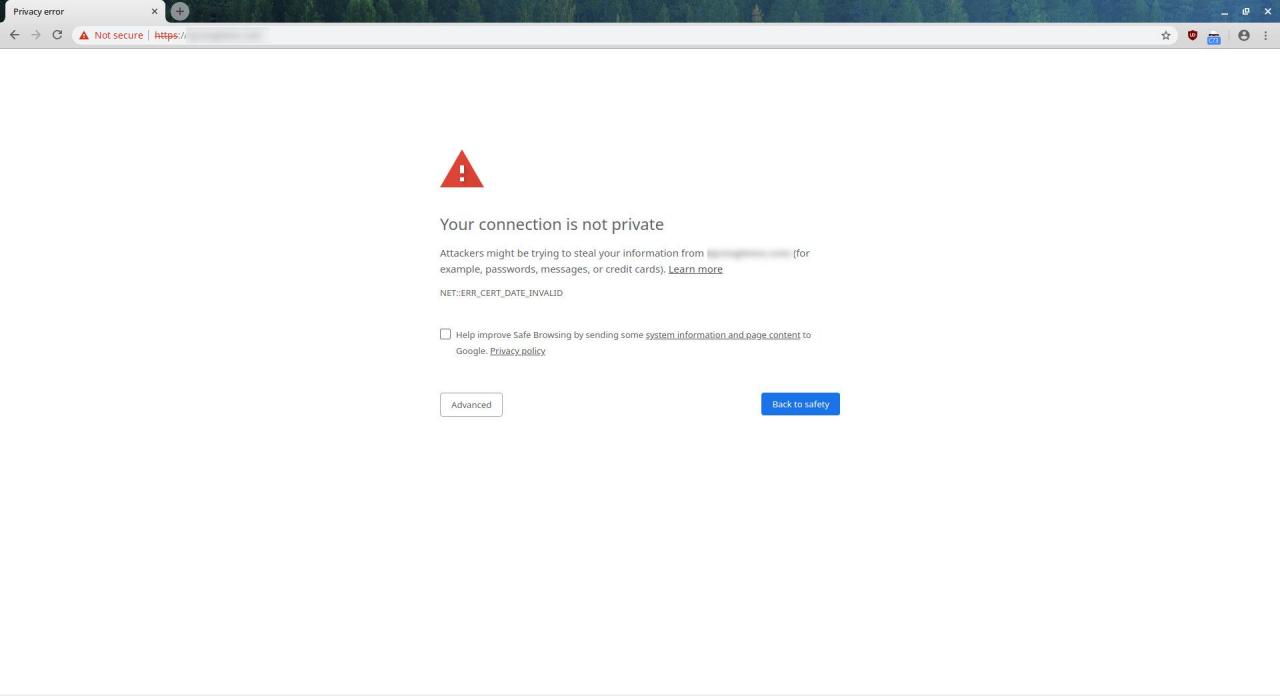
Przyczyny błędu certyfikatu błędu zablokowania nawigacji
Istnieje kilka powodów, dla których występuje błąd nawigacji po certyfikacie zablokowany. Zanim zaczniesz kopać i próbować rozwiązać problem, powinieneś najpierw wziąć pod uwagę, że może nie być problemu. Być może witryna nie jest poprawnie skonfigurowana, a przeglądarka wykonuje swoje zadanie.
Istnieją jednak wspólne przyczyny, które można naprawić. Poniżej znajduje się kilka przyczyn, które możesz naprawić.
- Witryna nie jest poprawnie skonfigurowana.
- Zegar systemowy nie jest ustawiony poprawnie.
- Brak aktualizacji systemu Windows.
- Antywirus i zapory sieciowe blokują witrynę.
- Problemy ze zgodnością z przeglądarką.
Jak unikać niebezpiecznych witryn internetowych, które mogą uszkodzić komputer
Jak naprawić błąd nawigacji po zablokowaniu certyfikatu
Jeśli napotkasz problem z blokadą nawigacji po certyfikacie, możesz spróbować ominąć ten błąd i uzyskać dostęp do witryny, do której próbujesz się dostać, na kilka sposobów.
Zachowaj ostrożność podczas nawigowania po ostrzeżeniach, takich jak ostrzeżenie o błędzie certyfikatu zablokowanej nawigacji. Certyfikaty bezpieczeństwa zapewniają, że przeglądanie witryn jest bezpieczne i nie zawierają złośliwego oprogramowania, które mogłoby być szkodliwe dla systemu. Omijanie tych błędów może zagrozić Twojej prywatności i systemowi komputerowemu.
-
Sprawdź, czy błąd jest uzasadniony. W zależności od tego, gdzie otrzymałeś błąd, możesz otrzymać link do dalszych informacji o certyfikacie witryny. W przeciwnym razie możesz uzyskać dostęp do tych informacji w większości przeglądarek, wybierając plik zablokować na pasku adresu. Jeśli data wygaśnięcia certyfikatu jest wcześniejsza niż data bieżąca, certyfikat wygasł, co oznacza, że nie musisz nic robić.
-
Uruchom usługę Windows Update. Czasami winę ponosi przestarzałe oprogramowanie na komputerze.
-
Wypróbuj inną przeglądarkę internetową. Zarówno Google Chrome, jak i Firefox radzą sobie inaczej niż Edge. Może się okazać, że witryna działa dobrze na jednym, ale nie na drugim.
-
Zaktualizuj przeglądarkę powodującą problem. Edge i IE są aktualizowane wraz z aktualizacją systemu Windows, ale możesz również łatwo zaktualizować Chrome i Firefox.
-
Ustaw zegar systemowy Windows. Gdy zegar jest nieprawidłowy, system Windows używa niewłaściwego czasu do porównania z datą wygaśnięcia certyfikatu, powodując błąd.
-
Upewnij się, że serwery DNS kierują połączenie do właściwej witryny internetowej. Gdy witryna zmienia coś poważnego, na przykład lokalizację, w której jest hostowana, te serwery DNS muszą zostać zaktualizowane. Nie wszystkie serwery DNS aktualizują się w tym samym tempie lub mają te same informacje. Zmień swoje serwery DNS, aby sprawdzić, czy dotarłeś we właściwe miejsce.
-
Sprawdź ustawienia antywirusa i zapory. Upewnij się, że program antywirusowy lub zapora sieciowa nie blokują witryny. Czasami program antywirusowy jest zbyt rygorystyczny i blokuje kluczowe części witryny, do której próbujesz uzyskać dostęp. Bez potrzebnych informacji komputer nie może nic zrobić, tylko zgłosić błąd. Poluzuj ograniczenia w programie antywirusowym lub zaporze, aby sprawdzić, czy to rozwiązuje problem.
Alternatywną, ale ryzykowną opcją jest tymczasowe wyłączenie McAfee, Norton lub zapory systemu Windows. Jeśli jednak skorzystasz z tej opcji, pamiętaj, że narażasz swój komputer na włamania. Po zakończeniu ponownie włącz program antywirusowy lub zaporę.
-
Usuń program Trusteer Rapport. Niektóre aplikacje antywirusowe i zabezpieczające obejmują Trusteer Rapport, oprogramowanie firmy IBM, które zapewnia dodatkowy poziom ochrony podczas wysyłania informacji w trybie online. Trusteer Rapport może powodować błędy i błędy, w tym ten. Możesz usunąć program Trusteer Rapport, zachowując pełną funkcjonalność programu antywirusowego.
-
Zmień opcje zabezpieczeń internetowych. Obniż poziom zabezpieczeń w systemie Windows, aby sprawdzić, czy to rozwiązuje problem.
-
Wyłącz tryb chroniony w przeglądarce Internet Explorer. Jeśli problem pojawia się tylko w przeglądarce Internet Explorer, wyłącz tryb chroniony, aby sprawdzić, czy winien jest mechanizm bezpieczeństwa.
Tryb chroniony istnieje z jakiegoś powodu i powinieneś go wyłączyć tylko wtedy, gdy wiesz, że błąd występuje niepoprawnie i nie ma uzasadnionego powodu do blokowania witryny.
-
Dodaj zaufane witryny do przeglądarki Internet Explorer. Jeśli masz pewność, że błąd jest nieuzasadniony, trwale dodaj tę konkretną witrynę jako zaufaną witrynę dla przeglądarek IE i Microsoft Edge. naciśnij Klawisz Windows + R., a następnie wprowadź inetcpl.cpl i wybierz OK.
-
Wyłącz ostrzeżenia o niezgodności certyfikatów. Zapobiega to pojawianiu się błędu. Jest to tymczasowe rozwiązanie, które nie rozwiązuje podstawowego problemu.
- Otwórz Właściwości internetowe okno.
- Wybierz zaawansowany patka.
- Przejrzyj tabelę Ostrzegaj o niezgodności adresu certyfikatui usuń zaznaczenie, aby je wyłączyć.
- naciśnij Ok zastosować zmianę.
- Uruchom ponownie przeglądarkę i ponownie uzyskaj dostęp do witryny.
